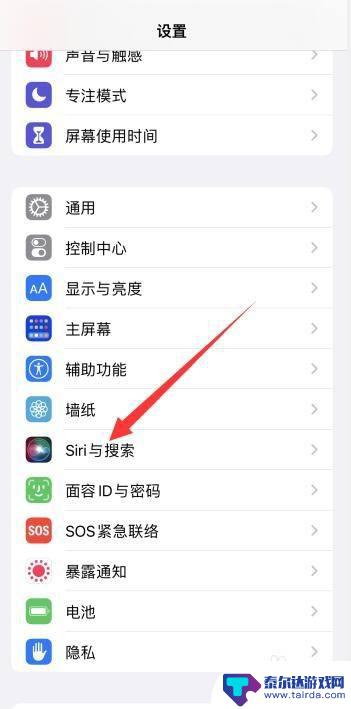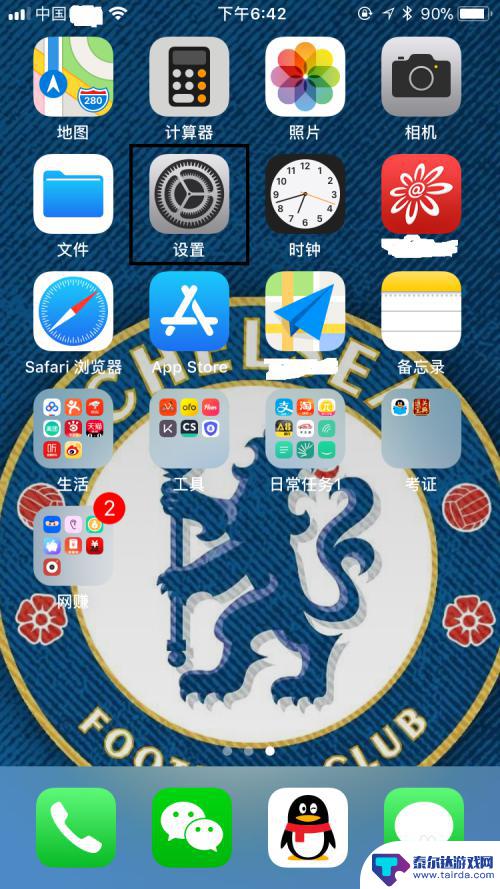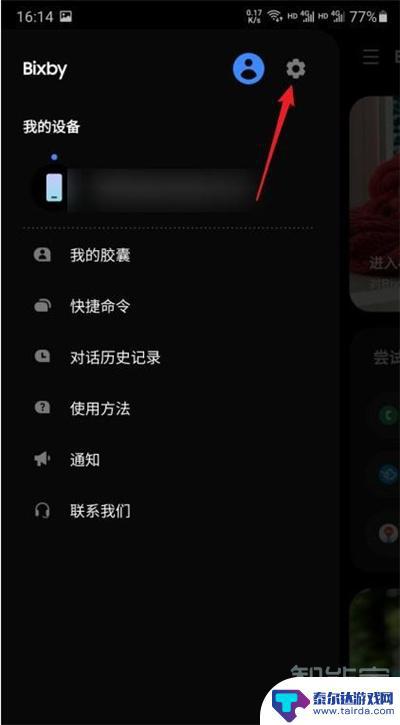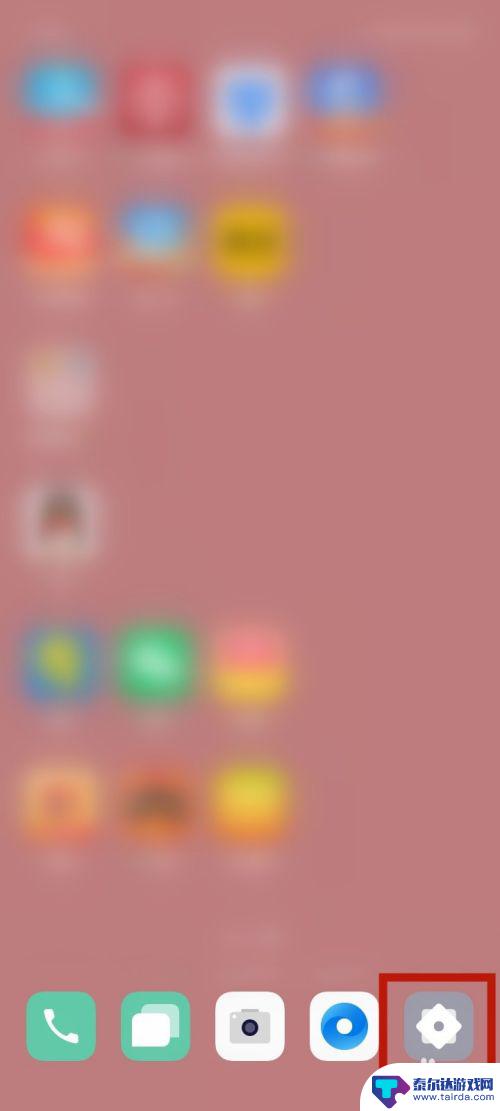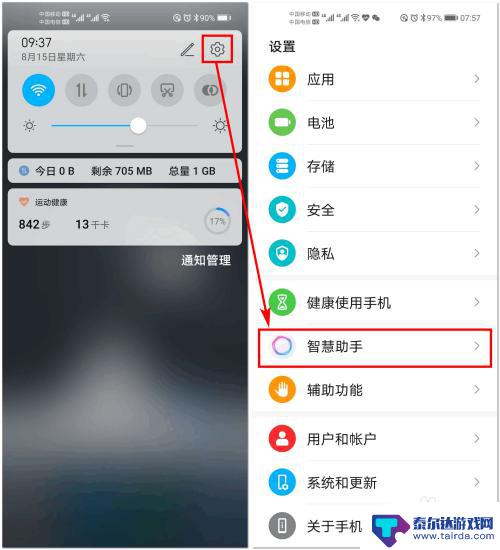苹果手机怎么召唤siri助手 苹果13如何使用Siri语音助手
苹果手机怎么召唤siri助手,苹果手机一直以来都以其强大的功能和智能化的设计受到广大用户的喜爱,其中Siri语音助手作为苹果手机的一项重要功能,为用户提供了便捷的语音操作和信息查询服务。如今随着苹果13的发布,Siri语音助手也得到了进一步的优化和升级。如何在苹果手机上召唤Siri助手,并充分利用其提供的各类功能呢?让我们一起来探索一下。
苹果13如何使用Siri语音助手
方法如下:
1.
选择Siri与搜索
打开苹果13设置,进入“Siri与搜索”界面。
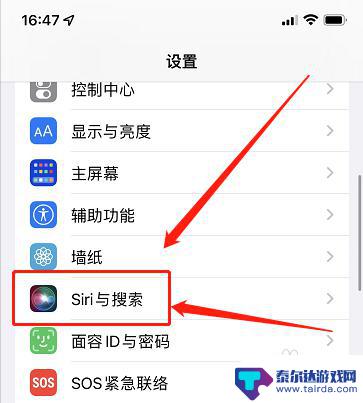
2.
查找嘿Siri项
在Siri与搜索中,找到“用嘿Siri唤醒”功能项。
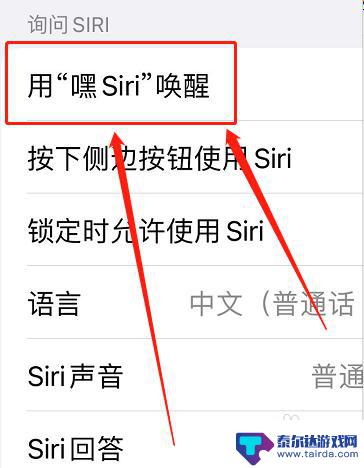
3.
开启语音助手
把嘿Siri唤醒功能点亮,即可打开语音助手。
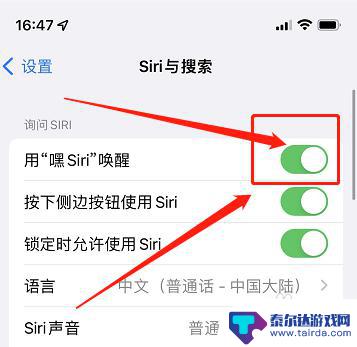
以上是关于如何使用苹果手机召唤Siri助手的全部内容,如果您遇到这种情况,请按照以上方法解决,希望对大家有所帮助。
相关教程
-
苹果手机如何设置唤醒词 苹果Siri语音助手唤醒语设置方法
苹果手机如何设置唤醒词?苹果Siri语音助手的唤醒语设置方法是什么?在现代科技的发展中,语音助手成为了我们生活中不可或缺的一部分,苹果的Siri语音助手更是备受用户青睐。通过简...
-
苹果手机怎么呼唤出siri 如何在苹果手机上喊出Siri
苹果手机怎么呼唤出Siri?这是许多苹果手机用户常常遇到的问题,Siri是苹果公司开发的一款智能语音助手,可以帮助用户进行各种操作和获取信息。要在苹果手机上喊出Siri,只需要...
-
苹果手机怎么没有srir 苹果手机开启Siri的步骤
苹果手机是当前市场上颇受欢迎的智能手机品牌之一,其拥有许多实用的功能和智能助手,其中Siri作为苹果手机的人工智能助手,可以帮助用户实现语音控制和信息搜索等功能。有时候我们可能...
-
三星手机语音助手怎么打开唤醒 怎样唤醒三星语音助手
三星手机作为一款备受欢迎的智能手机品牌,其语音助手功能一直备受用户的青睐,有些用户可能不清楚如何打开和唤醒三星手机的语音助手。事实上唤醒三星语音助手非常简单。只需按住手机的主屏...
-
怎么语音唤醒手机oppo OPPO手机语音助手怎么开启唤醒功能
在如今智能手机的时代,语音助手已经成为了我们生活中不可或缺的一部分,而OPPO手机也不例外,它的语音助手功能让用户可以通过语音来操作手机,极大地方便了我们的日常使用。有些用户可...
-
荣耀50se手机怎么语音唤醒yoyo 荣耀手机YOYO智慧语音助手使用方法
荣耀50se手机搭载了YOYO智慧语音助手,为用户提供了更加便捷的操作体验,想要使用语音唤醒功能,用户只需在手机屏幕关闭状态下轻轻说出Hey YOYO,便可激活语音助手。在日常...
-
怎么打开隐藏手机游戏功能 realme真我V13隐藏应用的步骤
在现如今的智能手机市场中,游戏已经成为了人们生活中不可或缺的一部分,而对于一些手机用户来说,隐藏手机游戏功能可以给他们带来更多的乐趣和隐私保护。realme真我V13作为一款备...
-
苹果手机投屏问题 苹果手机投屏电脑方法
近年来随着数字化技术的飞速发展,人们对于电子设备的需求也越来越高,苹果手机作为一款备受欢迎的智能手机品牌,其投屏功能备受用户关注。不少用户在使用苹果手机投屏至电脑时遇到了一些问...
-
手机分屏应用顺序怎么调整 华为手机智慧多窗怎样改变应用顺序
在当今移动互联网时代,手机分屏应用已经成为我们日常生活中必不可少的功能之一,而华为手机的智慧多窗功能更是为用户提供了更加便利的操作体验。随着应用数量的增加,如何调整应用的顺序成...
-
手机录像怎么压缩 怎样压缩手机录制的大视频
现随着手机摄像功能的不断强大,我们可以轻松地用手机录制高清视频,这也带来了一个问题:手机录制的大视频文件占用空间过大,给我们的手机存储带来了压力。为了解决这个问题,我们需要学会...